- Autorius Jason Gerald [email protected].
- Public 2024-01-15 08:19.
- Paskutinį kartą keistas 2025-01-23 12:25.
Šis „wikiHow“moko, kaip atidaryti „Excel“failą ir peržiūrėti skaičiuoklės turinį. Norėdami atidaryti, peržiūrėti ir redaguoti „Excel“skaičiuokles kompiuteryje, telefone ar planšetiniame kompiuteryje, galite naudoti darbalaukio skaičiuoklės programą, pvz., „Microsoft Excel“, žiniatinklio skaičiuoklės peržiūros priemonę, pvz., „Google“skaičiuokles, arba „Excel“programą mobiliesiems.
Žingsnis
1 metodas iš 4: darbalaukio programų naudojimas
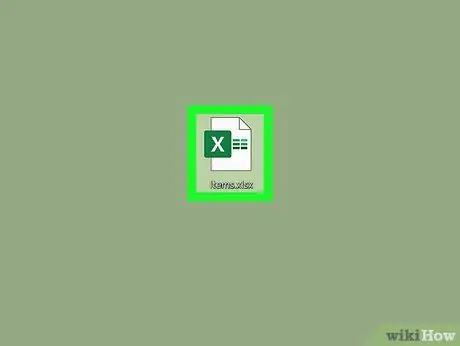
Žingsnis 1. Raskite ir dešiniuoju pelės mygtuku spustelėkite norimą atidaryti „Excel“failą
Kompiuteryje suraskite skaičiuoklės failą ir dešiniuoju pelės mygtuku spustelėkite jo pavadinimą arba piktogramą, kad peržiūrėtumėte išskleidžiamojo meniu parinktis.
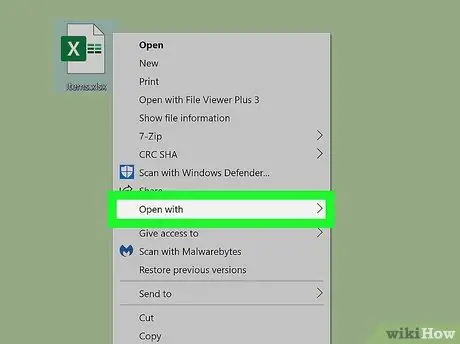
Žingsnis 2. Užveskite pelės žymeklį virš parinkties Atidaryti su, esančiu dešiniuoju pelės mygtuku spustelėkite meniu
Galimų programų sąrašas bus rodomas submeniu.
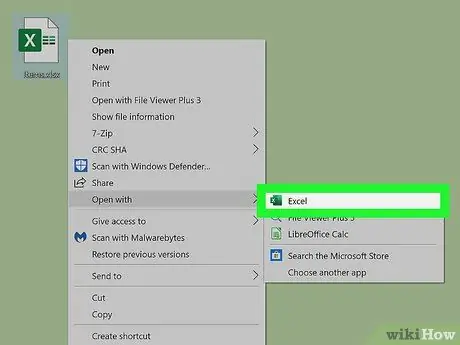
Žingsnis 3. Meniu „Atidaryti naudojant“pasirinkite „Microsoft Excel“
Kompiuteryje bus paleista „Microsoft Excel“ir bus atidarytas pasirinktas failas.
- Jei nematote „Microsoft Excel“, spustelėkite „ Kiti "arba" Pasirinkite kitą programą “, Kad pamatytumėte visas programas.
- Jei jūsų kompiuteryje neįdiegta „Microsoft Excel“, peržiūrėkite galimus prenumeratos planus ir gaukite nemokamą bandomąją versiją adresu
- Kaip alternatyvą galite atsisiųsti ir naudoti nemokamą atviro kodo biuro rinkinį, pvz „Apache OpenOffice“ (https://www.openoffice.org) arba „LibreOffice“ (https://www.libreoffice.org).
2 metodas iš 4: „Excel Online“naudojimas
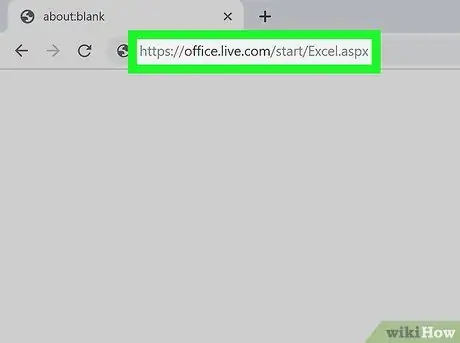
Žingsnis 1. Atidarykite „Microsoft Excel Online“naudodami interneto naršyklę
Į adreso juostą įveskite arba įklijuokite https://office.live.com/start/excel.aspx ir klaviatūroje paspauskite „Enter“arba „Return“.
- Jei būsite paraginti, prisijunkite naudodami „Microsoft ID“arba „Outlook“paskyrą.
- Galite naudoti „Excel“internete tiek darbalaukio, tiek mobiliojo interneto naršyklėse.
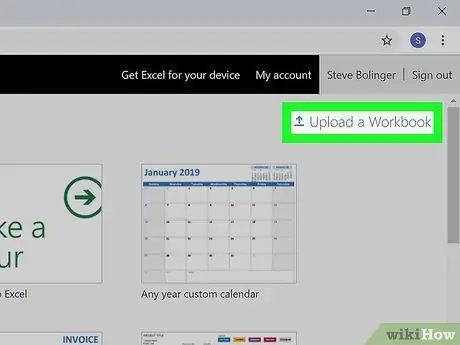
Žingsnis 2. Spustelėkite mygtuką Įkelti darbaknygę viršutiniame dešiniajame puslapio kampe
Šis mygtukas atrodo kaip mėlyna, aukštyn nukreipta rodyklės piktograma viršutiniame dešiniajame puslapio kampe. Atsidarys failų naršyklės langas ir iš savo kompiuterio galėsite pasirinkti skaičiuoklės failą.
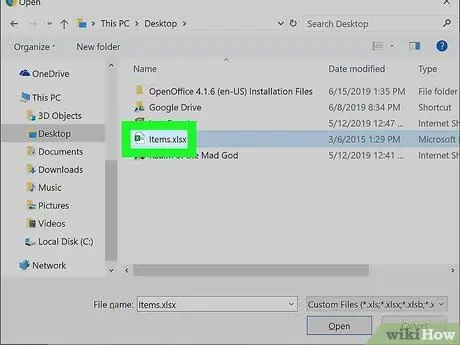
Žingsnis 3. Pasirinkite norimą atidaryti „Excel“failą
Failų naršyklės lange suraskite skaičiuoklės failą ir spustelėkite jo pavadinimą arba piktogramą, kad ją pasirinktumėte.
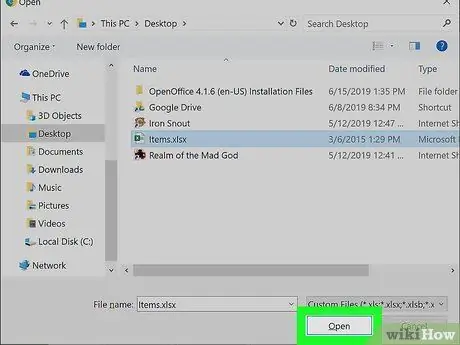
Žingsnis 4. Spustelėkite Atidaryti
Jis yra apatiniame dešiniajame failų naršyklės iššokančiojo lango kampe. Pasirinktas failas bus įkeltas ir atidarytas „Excel“internete.
Galite peržiūrėti ir redaguoti failus tiesiogiai per savo naršyklę
3 metodas iš 4: „Google“skaičiuoklių naudojimas
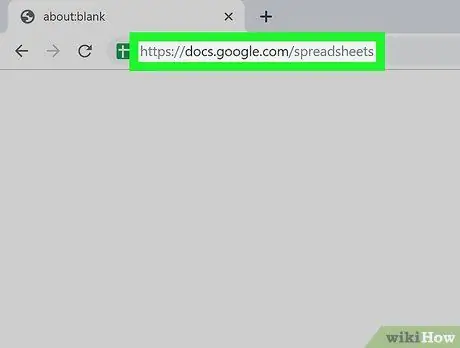
1 veiksmas. Atidarykite „Google“skaičiuokles naudodami interneto naršyklę
Į adreso juostą įveskite arba įklijuokite https://docs.google.com/spreadsheets, tada klaviatūroje paspauskite „Enter“arba „Return“.
- Arba apsilankykite https://sheets.google.com. Tas pats puslapis bus įkeltas.
- Prisijunkite prie „Google“paskyros, jei nesate automatiškai prisijungę.
- „Google“skaičiuokles galite naudoti tiek darbalaukio, tiek mobiliojo interneto naršyklėse.
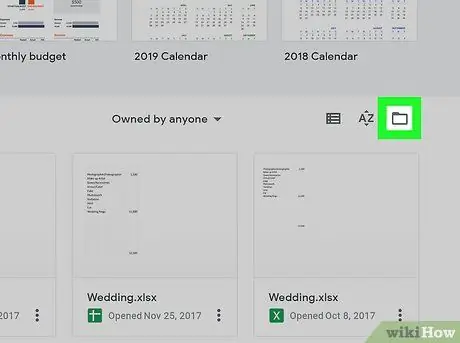
Žingsnis 2. Spustelėkite aplanko piktogramą viršutiniame dešiniajame puslapio kampe
Šį mygtuką galite pamatyti viršutiniame dešiniajame skaičiuoklių sąrašo kampe, šalia „ AZ Bus atidarytas iššokantis langas „Atidaryti failą“.
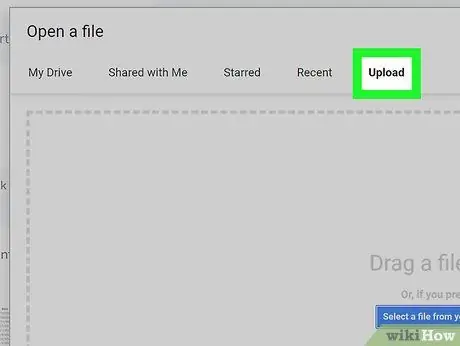
Žingsnis 3. Spustelėkite skirtuką Įkėlimai
Šį skirtuką rasite skirtukų juostoje, iššokančiojo lango antraštėje „Įkelti failą“. Po to galite atidaryti „Excel“failą iš savo kompiuterio.
Arba galite spustelėti skirtuką „ Mano diskas “Ir atidaro failą iš„ Google “disko bibliotekos.
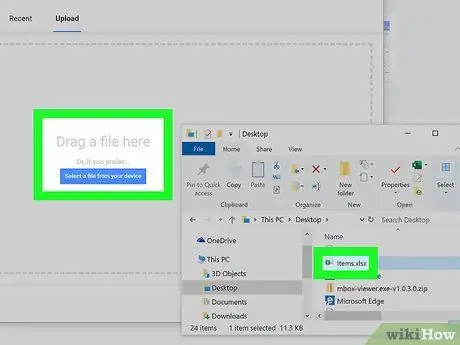
Žingsnis 4. Vilkite ir numeskite „Excel“failą į langą „Atidaryti failą“
Kai esate skirtuke Įkelti “, Galite nuvilkti skaičiuoklės failus iš kompiuterio į langą.
- „Excel“failas bus įkeltas į „Google“skaičiuokles ir atidarytas interneto naršyklėje.
- Arba spustelėkite mygtuką „ Pasirinkite failą iš savo prietaiso “Mėlyna spalva ir rankiniu būdu pasirinkite failą.
4 metodas iš 4: „Excel Mobile App“naudojimas
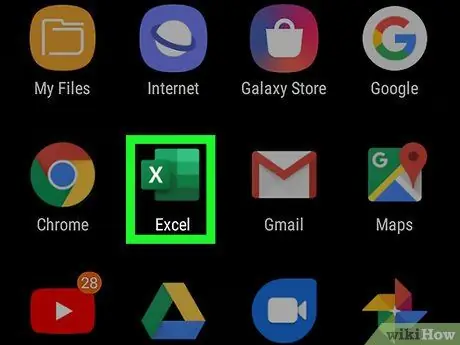
1 žingsnis. Atidarykite „Excel“programą savo telefone ar planšetiniame kompiuteryje
„Excel“piktograma atrodo kaip žalia ir balta „X“ir piešia skaičiuoklę. Jei programa dar neįdiegta, galite ją gauti:
- „ITunes“programų parduotuvėje, skirtoje „iPhone“/„iPad“, adresu
- „Google Play“parduotuvėje, skirtoje „Android“įrenginiams, adresu
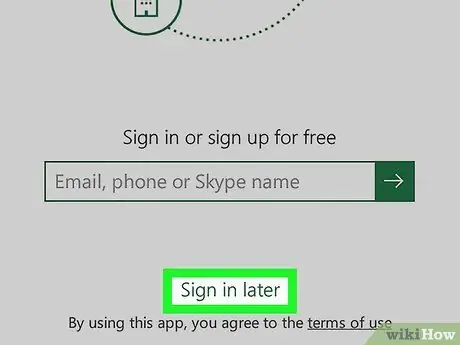
Žingsnis 2. Ekrano apačioje palieskite Prisijungti vėliau
Pasirinkę šią parinktį, galite naudoti „Excel“programą mobiliesiems savo telefone ar planšetiniame kompiuteryje neprisijungę prie „Microsoft“paskyros.
Arba įveskite savo registruotą el. Pašto adresą, telefono numerį arba „Skype“ID, tada bakstelėkite žalios ir baltos rodyklės piktogramą, kad prisijungtumėte prie savo paskyros
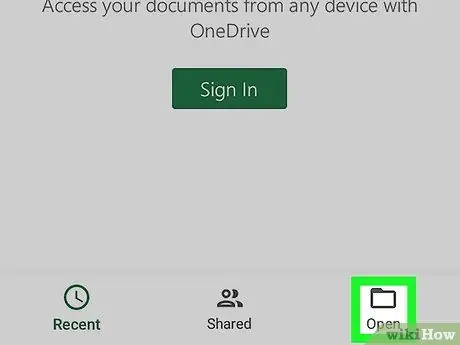
Žingsnis 3. Palieskite mygtuką Atidaryti
Šis mygtukas atrodo kaip aplanko piktograma naršymo juostoje. Bus rodomi turimi failų katalogai.
- „IPhone“jis yra apatiniame dešiniajame ekrano kampe.
- „Android“įrenginiuose jis yra viršutiniame kairiajame ekrano kampe.
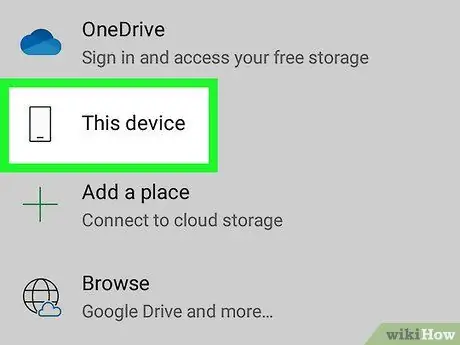
Žingsnis 4. Pasirinkite katalogą, kuriame saugomas skaičiuoklės failas
Pasirinkus aplanką, bus rodomi visi jame saugomi failai.
Jei norite atidaryti failą, saugomą telefono ar planšetinio kompiuterio vidinėje atmintyje, pasirinkite „ Šis Įrenginys "arba" „Mano iPhone“ ”/” „iPad“ ”.
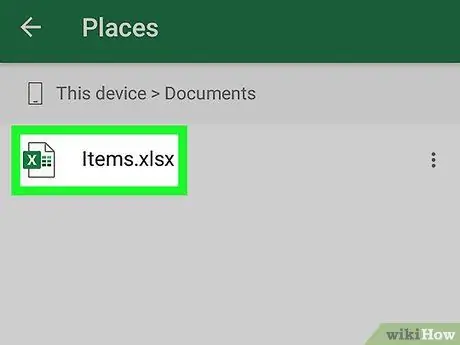
Žingsnis 5. Pasirinkite skaičiuoklės failą, kurį norite atidaryti
Palieskite failą, kad jį atidarytumėte „Excel“programoje mobiliesiems.






